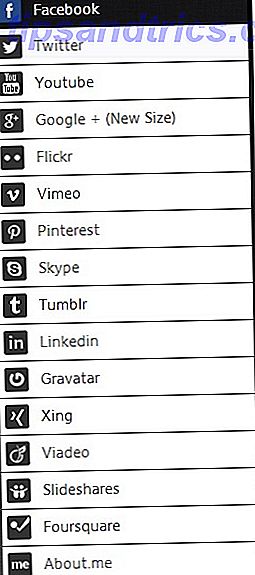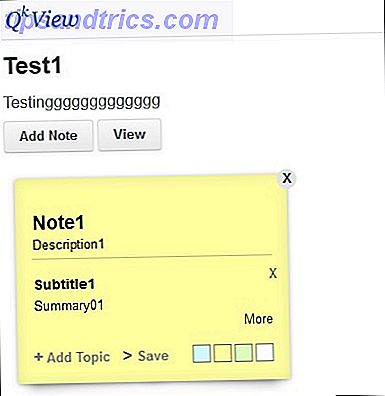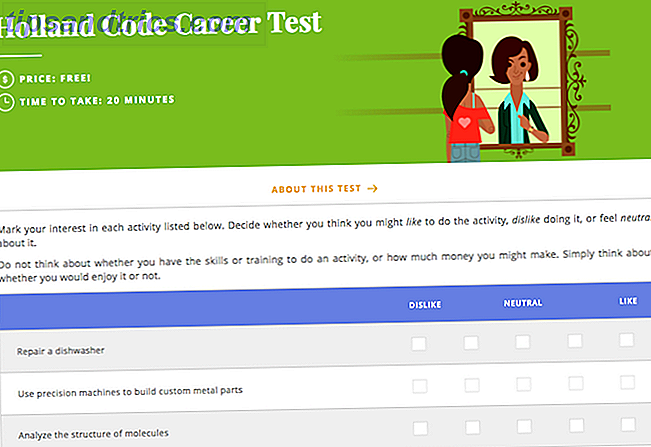Se till att du har tillräckliga säkerhetsåtgärder på plats när du arbetar på din dator är bortom viktigt, särskilt när du arbetar med känsliga filer i personliga eller arbetsmiljöer. Det finns många uppgifter som du rekommenderas att göra, till exempel installera ett antivirusprogram för Windows eller konfigurera en brandvägg. Men de skyddar dig bara mot avlägsna hot.
Se till att du har tillräckliga säkerhetsåtgärder på plats när du arbetar på din dator är bortom viktigt, särskilt när du arbetar med känsliga filer i personliga eller arbetsmiljöer. Det finns många uppgifter som du rekommenderas att göra, till exempel installera ett antivirusprogram för Windows eller konfigurera en brandvägg. Men de skyddar dig bara mot avlägsna hot.
Om ditt system stulits kan saker som kryptering av hårddisken och säkert radera dina filer hindra tjuven från att nå de data de kan leta efter. Idag fokuserar vi på hur du tar bort dina filer på ett säkert sätt för att förhindra återhämtning, och hur du kan uppnå det på ett Linux-system.
Strimla

Det finns ett antal olika alternativ tillgängliga för dig när det gäller säker borttagning och torkning. Den första är ett verktyg som heter shred . Med det kan du säkert ta bort filer och hårddiskar. Den bör redan installeras på ditt Linux-system som standard, så ingen installation av verktyget behövs.
För att "strimla" en fil, behöver du helt enkelt köra kommandot shred /path/to/file . Detta kommer att överskriva data som filen ifråga tar upp, men själva filen kommer fortfarande att visas eftersom den inte har raderats. För att köra verktyget och få det att ta bort filen kan du köra shred –-remove /path/to/file . Slutligen skriver förstärkaren endast data några gånger som standard. För att ändra den här inställningen kan du köra shred -–iterations=50 /path/to/file att ha skur överstryka data 50 gånger. Naturligtvis kan du ändra numret till vad du vill, men kom ihåg att ett högre antal kommer att ta längre tid att slutföra. Du kan också kombinera flaggor, till exempel shred –-remove –-iterations=50 /path/to/file .
Använda verktyget för att torka hårddiskar helt är ett annat kommando bort. Kommandot jag skulle rekommendera är shred –vfz –n 10 /dev/sdX, där sdX ska ersättas med hårddiskens faktiska identifierare. Om du inte är säker på vilken identifierare disken eller partitionen ifråga har, kontrollera diskprogrammet. –v flaggan visar operationens framsteg, –f flaggan ändrar alla filtillstånd så att operationen kan slutföras, –z flaggan gör att skur skrivs över med nollor under den sista körningen, och –n flaggan följt av ett tal dikterar antalet överskridande körningar som shred ska utföra.
Om du behöver några andra inställningar kan du hitta dem genom att köra man shred .
dd
Om du specifikt vill torka en hårddisk eller annan enhet kan du också slutföra den uppgiften med dd verktyget, som vanligtvis används för att kopiera partitioner eller skriva ISO-bilder på USB-enheter. Du kan skriva över en hårddisk eller partition med nollor genom att köra kommandot sudo dd if=/dev/zero of=/dev/sdX bs=1M . Du kan också skriva över enheten eller partitionen med slumpmässiga data istället för nollor genom att köra kommandot sudo dd if=/dev/urandom of=dev/sdX bs=1M .
Tyvärr kommer dd inte med en progressiv bar av något slag, så du måste sitta framför skärmen en stund och titta på en blinkande markör.
BleachBit

Slutligen, om du vill ha ett grafiskt alternativ till fragmentering av filer, rekommenderar jag att du provar BleachBit BleachBit - Ett verktyg för att rengöra ditt Linux-system BleachBit - Ett verktyg för att rensa upp ditt Linux-system Läs mer. Medan verktyget inte fungerar för att skura en hel partition eller hårddisk, är det ett effektivt verktyg för att radera filer på ett säkert sätt, liksom att torka ledigt utrymme. Du kan utföra dessa uppgifter genom att starta BleachBit efter installationen och sedan välja ett alternativ från Arkiv-menyn.
Kallas också "CCleaner Optimera ditt system att köra som bäst med CCleaner Optimera ditt system för att köra på sitt bästa med CCleaner Under de senaste två åren har CCleaner förändrats ganska mycket när det gäller versionsnummer ... upp nu till version 3.10 vid tidpunkten för detta skrivande. Medan visuellt har programmet inte förändrats mycket (det är ... Läs mer för Linux, "BleachBit kan hjälpa till att städa upp ditt system i processen. Ta bort filer kan också strimlas, som konfigureras i programmets inställningar.
Slutsats
Som du kan se finns det ett antal olika sätt för dig att snabbt och enkelt strimla eller torka dina filer, partitioner eller hårddiskar. Det är verkligen upp till dig hur du vill slutföra uppgiften, och den här listan innehåller inte alla möjliga alternativ, men det är de vanligaste och de jag rekommenderar mest.
När har du fått ta bort filer på ett säkert sätt? Vilka verktyg har du använt? Låt oss veta i kommentarerna!
Bildkredit: Rödlås via Shutterstock